Atsisiųskite ir įdiekite „Google Camera 7.0“ (GCam APK) bet kuriame „Android“
„Android“ Patarimai Ir Gudrybės / / August 05, 2021
Atnaujinta 2020 m. Rugsėjo mėn .:
Kalbėdami apie kameras, mes kalbame apie revoliuciją! Kadangi yra išmaniųjų telefonų, kiekvienas iš jų yra savitas. Bet išmaniųjų telefonų fanatikas tikrai turi savo požiūrį į dalykus. Tikriausiai vienintelis dalykas, kurio dauguma žmonių nori išmaniajame telefone, yra gražiai atrodanti, padoriai veikianti kamera. Priešingai, „Google“ kamera pasiekė didžiausią žaidimo sandorį. Žinoma, ne visur rasite kokybiškų dalykų. Todėl „Google“ kamera laikoma išskirtine. Galbūt fotoaparatų karalius tarp šiandien egzistuojančių išradimų.
Tačiau „Google“ kamera yra ne kiekviename išmaniajame telefone. Tačiau tada skaitmeninis pasaulis sukūrė „GCam“ modą - mes niekada nenusileidome. Pažvelkite į palyginimą ir sužavėsite „Google“ fotoaparato pateikiamomis detalėmis, ryškumu ir spalvomis. Tai tiesiog aukščiausios kokybės! Nors „Google“ kamera šiuo metu nepalaiko visų išmaniųjų telefonų, dauguma jų vis tiek gali jį paleisti. Dėl to, kad tai įmanoma, mes ieškosime, kaip atsisiųsti ir įdiegti „Google Camera 7.0“ (GCam APK) bet kuriame „Android“.
Turinys
-
1 „Google“ fotoaparato savybės:
- 1.1 HDR +
- 1.2 „NightSight“
- 1.3 Portreto režimas
- 1.4 Astrofotografijos režimas
- 2 Keletas dalykų, kuriuos reikia atkreipti dėmesį
- 3 Dabartinis astrofotografijos palaikomas įrenginys
-
4 Kaip atsisiųsti ir įdiegti „Google“ fotoaparatą
- 4.1 Į ką reikia atkreipti dėmesį
- 5 Kaip įjungti astrofotografijos režimą
-
6 „Google“ fotoaparatu suderinamų įrenginių sąrašas
- 6.1 Atsisiųskite „Xiaomi“ įrenginiui skirtą „Google“ kamerą
- 6.2 Atsisiųskite „Google“ fotoaparatą, skirtą „Galaxy“ įrenginiui
- 6.3 Atsisiųskite „Google“ fotoaparatą, skirtą „OnePlus“ įrenginiui
- 6.4 Atsisiųskite „LG“ įrenginiui skirtą „Google“ kamerą
- 6.5 Atsisiųskite „Google“ kamerą, skirtą „Huawei“ įrenginiui
- 6.6 Atsisiųskite „Motorola“ įrenginiui skirtą „Google“ kamerą
- 6.7 Atsisiųskite „Razer“ įrenginiui skirtą „Google“ fotoaparatą
- 6.8 Atsisiųskite „Asus“ įrenginio „Google“ fotoaparatą
- 6.9 Atsisiųskite „Google Camera for Essential“ įrenginį
- 6.10 Atsisiųskite „Google“ fotoaparatą, skirtą „Oppo“ įrenginiams
- 6.11 Atsisiųskite „Nokia“ fotoaparatą, skirtą „Nokia“ įrenginiams
- 6.12 Atsisiųskite „Google“ fotoaparatą, skirtą ZTE
- 6.13 Atsisiųskite „Google“ fotoaparatą, skirtą „Realme“
- 6.14 Atsisiųskite „Blackview“ skirtą „Google“ kamerą
- 6.15 Atsisiųskite „Tecno“ skirtą „Google“ kamerą
- 6.16 Atsisiųskite „Oukitel“ skirtą „Google“ fotoaparatą
- 6.17 Atsisiųskite „Nubia“ skirtą „Google“ kamerą
- 6.18 Atsisiųskite „Meizu“ skirtą „Google“ kamerą
- 6.19 Atsisiųskite „Google“ fotoaparatą, skirtą „Ulefone“
- 6.20 Atsisiųskite „Google“ fotoaparatą, skirtą „Vivo“
- 6.21 Atsisiųskite „Google“ fotoaparatą, skirtą „Lenovo“
- 6.22 Atsisiųskite „Poco“ skirtą „Google“ kamerą
- 6.23 Atsisiųskite „Google“ fotoaparatą, skirtą „Umidigi“
- 6.24 Atsisiųskite „Google“ fotoaparatą, skirtą „Sony“
- 6.25 Atsisiųskite „Google“ fotoaparatą, skirtą BLU
- 6.26 Atsisiųskite „Google“ fotoaparatą kitiems įrenginiams
- 6.27 Pripažinkite tai prieš fotografuodami
„Google“ fotoaparato savybės:
HDR +
Skirtingos kameros skirtingai apdoroja nuotraukas. Tai reiškia, kad jie visi turi unikalius triukšmo mažinimo algoritmų apdorojimo, dinaminio diapazono apdorojimo, spalvų atkūrimo ir kt. Apdorojimas įvairiuose įrenginiuose skiriasi, tačiau „Google“ paleidus „GCam“ jie šiek tiek patobulino įvesdami HDR +. Skirtingai nei įprasta HDR parinktis, „Google HDR +“ vaizdus perima į didžiulį duomenų rinkinį, kad juos apdorotų. Taigi, kai telefonai kovoja su ribotu duomenų rinkiniu, kad apdorotų algoritmus, „Google“ tai daro lengvai, suteikdama mažiau judesio neryškumo ir dar mažiau triukšmo.

„NightSight“
Spustelėjus paveikslėlį, kai „NightSight“ įjungta esant silpnam apšvietimui, jūsų nenuvils. Net šviesa gali sutemti kiek įmanoma, „Google“ apdoros kelis vaizdus vienu metu, sužinos aplinką ir galiausiai pins jums puikiai sureguliuotą vaizdą. „NightSight“, pastatyta ant jų „HDR +“ funkcijos, sumažins triukšmą, o šešėliai ir paryškinimai bus tinkami.

Portreto režimas
Skirtingai nei kiti gamintojai, „Google“ fotoaparatas naudoja portreto režimą naudodamas programinę įrangą. Procesas yra paprastas: „GCam“ nufotografuoja vaizdą naudodamas „HDR +“ ir tada jį perteikia programinė įranga, galiausiai pateikdamas puikų portretą. „GCam“ portreto režimas naudoja „Dual Pixel“ technologiją, kad tiksliai iškirptų kraštus. Tai reiškia, kad kiekvienas telefono užfiksuotas taškas yra suporuotas į dvi dalis, suteikiant programinei įrangai du taškus išmatuoti atstumą tarp objekto ir fono, sukuriant puikų bokeh efektą fonas.

Astrofotografijos režimas
Astrofotografija yra šiek tiek panaši į „NightSight“. Tačiau skirtingai nei fotografuojant konkretų objektą esant silpnam apšvietimui, astrofotografija sugeba užfiksuoti tobulą vaizdą, net jei jo spalva yra tamsiai juoda. Jie skirti dangui. Taigi, kai paspaudžiate paveikslėlį naudodami astrofotografijos režimą, jie vaizdą perteikia ieškodami mažų apšvietimo dalelių, daugiausia žvaigždžių. Tai sukurs trapų, triukšmą mažinantį vaizdą, net jei dangus yra kuo tamsesnis.
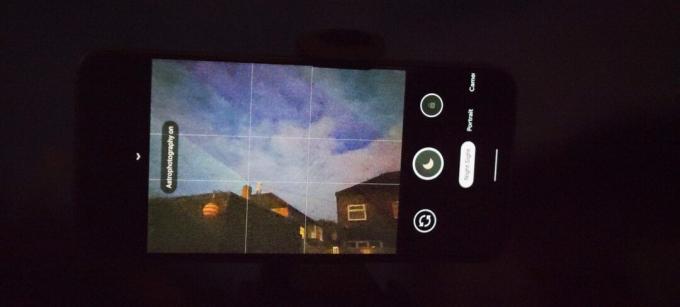
Keletas dalykų, kuriuos reikia atkreipti dėmesį
- Taigi, norint paleisti „Google“ fotoaparato 7.0 versiją, pirmiausia jūsų įrenginyje turi būti palaikoma „Camera 2“ API. Norėdami patikrinti suderinamumą, atsisiųskite „Camera 2“ API zondo programa ir atidaryk. Tai rodys „RIBOTAS“, „VISAS“ arba „LEVEL_3“, o tai reiškia, kad jūs galite tęsti.
[googleplay url = “ https://play.google.com/store/apps/details? id = com.airbeat.device.inspector & hl = lt_IN “]
Kita vertus, jei jame rodoma „LEGACY“, turėsite suteikti pagrindinę prieigą prie savo įrenginio ir įgalinti „Camera 2“ API. Leisime tai būti dar vienai dienai. - Visos „GCam“ funkcijos gali neveikti visuose įrenginiuose. Norėdami tai išspręsti, naudosime XML konfigūracijos failą.
Dabartinis astrofotografijos palaikomas įrenginys
Atsižvelgiant į jūsų įrenginio aparatinę įrangą ir kūrėjų palaikymą, yra skirtingos „GCam“ APK versijos. Pasirinkite atitinkamą nuorodą į savo įrenginį iš šiuo metu pasiekiamų APK:
- „Poco F1“
- „Poco X2“
- „Realme 6 Pro“
- „Realme 6“
- „Realme 5 Pro“
- „Realme 5“
- „Realme 3 Pro“
- „Realme 3“
- „Realme 2 Pro“
- „Realme X2“
- „Realme X2 Pro“
- „Realme X“
- „Realme XT“
- „Redmi K20 / K20 Pro“
- „OnePlus 7“, „7Pro“, „7T“, „7T Pro“
- „OnePlus 6“, 6T
- „OnePlus 5“, 5T
- „Redmi Note 8 Pro“
- „Redmi“ 8 pastaba
- „Redmi Note 7“, „7S“, „7 Pro“
- „Redmi Note 5 Pro“, „6 Pro“
- „Mi A3“
- Mi A2
- „Zenfone Max Pro M1“ - Atsisiųsti „Android“ P | Atsisiųsti „Android Q“
- „Zenfone Max Pro M2“
- „Nokia 8.1“
- „Nokia 7.2“, 7.1
- Kiti „Nokia“ įrenginiai
- „Samsung Galaxy A71“
- „Samsung Galaxy S10 Lite“
Kaip atsisiųsti ir įdiegti „Google“ fotoaparatą
- Iš aukščiau pateiktų nuorodų atsisiųskite APK, atitinkantį jūsų įrenginį
- Įdiekite programą ir leiskite leidimą viskam, ko reikia
- Atidarykite „Google“ fotoaparatą ir pradėkite spustelėti aukščiausios kokybės nuotraukas.
Į ką reikia atkreipti dėmesį
- Jei naudojate „OnePlus 7“, „7 Pro“, „7T“, „7T Pro“, „OnePlus 5“, „5T“, greičiausiai turėsite atsisiųsti ir sukonfigūruoti „XML Config“ failą. Norėdami tai padaryti, pirmiausia atsisiųskite savo įrenginį atitinkantį XML Config failą iš toliau pateiktų nuorodų:
– „OnePlus 7, 7 Pro“, 7T, 7T Pro
– „OnePlus 5“, 5T - Atsisiuntę suraskite failą failų tvarkyklėje.
- Dabar perkelkite failą į aplanką „Gcam → Configs7“.
- Jei pastarųjų aplankų nėra, sukurkite aplanką „GCam“, tada jame sukurkite aplanką „Configs7“. Dabar perkelkite XML Config failą čia.
- Atidarykite „Google“ fotoaparato programą ir dukart palieskite šalia užrakto mygtuko. Dabar pasirodys išskleidžiamasis meniu.
- Išskleidžiamajame meniu pasirinkite XML Config failą, kurį perkėlėte į aplanką Configs7.
- Palieskite „Atkurti“ ir ji grįš į optimalią darbo būklę.
Kaip įjungti astrofotografijos režimą
Kai kuriais atvejais astrofotografijos režimas gali neveikti. Norėdami tai atsverti, atlikite šiuos veiksmus:
- Atidarykite „GCam“ programą ir perbraukite žemyn vaizdo ieškiklyje
- Bakstelėkite nustatymų piktogramą ir spustelėkite „apie“

- Eikite į „Išplėstiniai nustatymai“ ir ieškokite „Cuttle“
- Radę, įjunkite šias parinktis
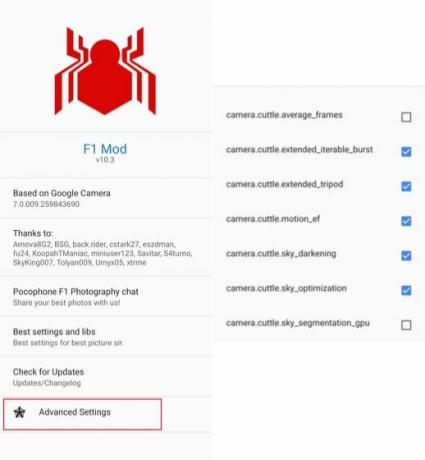
- Dabar grįžkite atgal ir perjunkite į „NightSight“ režimą. Dabar gausite raginimą įjungti astrofotografijos režimą.
„Google“ fotoaparatu suderinamų įrenginių sąrašas
Atsisiųskite „Xiaomi“ įrenginiui skirtą „Google“ kamerą
- „Xiaomi Redmi Note 5 Pro“: Atsisiųskite čia
- „Xiaomi Mi 8“: Atsisiųskite čia
- „Xiaomi Mi 5“: Atsisiųskite čia
- „Xiaomi POCO F1“: Atsisiųskite čia
- „Xiaomi Mi Max 3“: Atsisiųskite čia
- „Xiaomi Mi Mix 3“: Atsisiųskite čia
- „Xiaomi Mi A2 Lite“: Atsisiųskite čia
- „Xiaomi Redmi Note 6 Pro“: Atsisiųskite čia
- „Xiaomi Mi 9 SE“: Atsisiųskite čia
- „Redmi Note 7 Pro“: Atsisiųskite čia
- „Xiaomi Redmi 9“, „9A“, „9C“ arba „9 Prime“: Atsisiųskite čia
- „Xiaomi Redmi K30 Ultra“: Atsisiųskite čia
- „Xiaomi Mi 10 Ultra“: Atsisiųskite čia
- „Xiaomi Redmi 9“: Atsisiųskite čia
- „Redmi 10X“ ir „10X Pro“: Atsisiųskite čia
- „Xiaomi Poco F2 Pro“: Atsisiųskite čia
- „Xiaomi Mi 10 Youth Edition“: Atsisiųskite čia
- „Xiaomi Mi Note 10 Lite“: Atsisiųskite čia
- „Xiaomi Redmi K30 5G“: Atsisiųskite čia
- „Redmi Note 9 Pro“ / „Pro Max“: Atsisiųskite čia
- „Xiaomi Black Shark 2 Pro“: Atsisiųskite čia
- „Xiaomi Mi 10“ / „Mi 10 Pro“: Atsisiųskite čia
- „Xiaomi Poco X2“: Atsisiųskite čia
- „Xiaomi Mi CC9“: Atsisiųskite čia
- „Xiaomi Redmi K30“: Atsisiųskite čia
- „Xiaomi Mi Note 10“: Atsisiųskite čia
- „Xiaomi Redmi 8“: Atsisiųskite čia
- „Redmi Note 8 Pro“: Atsisiųskite čia
- „Xiaomi Redmi 5A“: Atsisiųskite čia
- „Xiaomi Mi 6“: Atsisiųskite čia
- „Xiaomi Mi A3“: Atsisiųskite čia
- „Xiaomi Redmi K20 Pro“: Atsisiųskite čia
- „Xiaomi Mi 9 SE“: Atsisiųskite čia
- „Xiaomi Mi 9“: Atsisiųskite čia
Atsisiųskite „Google“ fotoaparatą, skirtą „Galaxy“ įrenginiui
- „Samsung Galaxy Note 9“: Atsisiųskite čia
- „Samsung Galaxy S9 / S9 Plus“: Atsisiųskite čia
- „Samsung Galaxy A11“, A21, A41 ir A31: Atsisiųskite čia
- „Samsung Galaxy Tab S6 Lite“: Atsisiųskite čia
- „Samsung Galaxy A21s / M31s“: Atsisiųskite čia
- „Samsung Galaxy Z Fold 2“: Atsisiųskite čia
- „Samsung Galaxy Note 20“ ir „20 Note Ultra“: Atsisiųskite čia
- „Samsung Galaxy Tab S7 Plus“: Atsisiųskite čia
- „Samsung Galaxy M01“: Atsisiųskite čia
- „Samsung Galaxy A20“: Atsisiųskite čia
- „Samsung Galaxy M31“: Atsisiųskite čia
- „Samsung Galaxy S20“ ir „S20 +“: Atsisiųskite čia
- „Samsung Galaxy Note 10 Lite“: Atsisiųskite čia
- „Samsung Galaxy S10 Lite“: Atsisiųskite čia
- „Samsung Galaxy A51“: Atsisiųskite čia
- „Samsung Galaxy A71“: Atsisiųskite čia
- „Galaxy A30“ ir „A30s“: Atsisiųskite čia
- „Galaxy Note 10“ ir „10 Plus“: Atsisiųskite čia
- „Samsung Galaxy A60“: Atsisiųskite čia
- „Samsung Galaxy M10“, „M20“, „M30“, „M40“: Atsisiųskite čia
- „Samsung Galaxy S10E“: Atsisiųskite čia
- „Samsung Galaxy A50“ ir „A70“: Atsisiųskite čia
Atsisiųskite „Google“ fotoaparatą, skirtą „OnePlus“ įrenginiui
- „OnePlus 7“: Atsisiųskite čia
- „OnePlus 7 Pro“: Atsisiųskite čia
- „OnePlus 6“: Atsisiųskite čia
- „OnePlus 6T“: Atsisiųskite čia
- „Oneplus Nord“: Atsisiųskite čia
- „OnePlus 8“ ir „8 Pro“: Atsisiųskite čia
- „OnePlus 7T“: Atsisiųskite čia
- „OnePlus 7“: Atsisiųskite čia
- „OnePlus 7 Pro“: Atsisiųskite čia
Atsisiųskite „LG“ įrenginiui skirtą „Google“ kamerą
- „LG G5“: Atsisiųskite čia
- „LG G6“: Atsisiųskite čia
- „LG V20“: Atsisiųskite čia
- „LG V30“: Atsisiųskite čia
- „LG V35“: Atsisiųskite čia
Atsisiųskite „Google“ kamerą, skirtą „Huawei“ įrenginiui
- „Huawei Honor Play“: Atsisiųskite čia
- „Huawei Mate 10“: Atsisiųskite čia
- „Huawei Mate 10 Pro“: Atsisiųskite čia
- „Huawei Honor 10“: Atsisiųskite čia
- „Huawei P30 Pro“: Atsisiųskite čia
- Garbės vaizdas 20: Atsisiųskite čia
- „Huawei Nova 7 Pro“: Atsisiųskite čia
- „Honor 30“ serija („Honor 30 Pro“ ir „Pro +“): Atsisiųskite čia
- „Huawei P30 Pro“: Atsisiųskite čia
Atsisiųskite „Motorola“ įrenginiui skirtą „Google“ kamerą
- „Moto X4“: Atsisiųskite čia
- „Moto Z3 Play“: Atsisiųskite čia
- „Motorola One“: Atsisiųskite čia
- „Motorola One Power“: Atsisiųskite čia
- „Moto G7 Plus“: Atsisiųskite čia
- „Moto G7“: Atsisiųskite čia
- „Moto G8“: Atsisiųskite čia
- „Moto G9“ ir „G9 Plus“: Atsisiųskite čia
- „Motorola One Fusion +“: Atsisiųskite čia
- „Motorola Edge Plus“: Atsisiųskite čia
- „Moto G“ galia: Atsisiųskite čia
- „Moto Z4“: Atsisiųskite čia
- „Motorola One Macro“: Atsisiųskite čia
- „Motorola One Zoom“: Atsisiųskite čia
- „Motorola Razr 2019“: Atsisiųskite čia
- „Moto G8 Plus“: Atsisiųskite čia
- „Moto G7“ galia: Atsisiųskite čia
- „Moto Z“: Atsisiųskite čia
- „Moto G7 Plus“: Atsisiųskite čia
- „Motorola One Vision“: Atsisiųskite čia
Atsisiųskite „Razer“ įrenginiui skirtą „Google“ fotoaparatą
- „Razer“ telefonas: Atsisiųskite čia
- „Razer“ telefonas 2: Atsisiųskite čia
Atsisiųskite „Asus“ įrenginio „Google“ fotoaparatą
- „Asus Zenfone Max Pro M2“: Atsisiųskite čia
- „Asus ZenFone 6“ („Asus 6Z“): Atsisiųskite čia
- „Asus Zenfone 7“ ir „7 Pro“: Atsisiųskite čia
- „Asus ROG 3“ telefonas: Atsisiųskite čia
- „Asus ZenFone Max M1“: Atsisiųskite čia
- „Asus ZenFone Max Plus M2“: Atsisiųskite čia
- „Asus ZenFone Max Shot“: Atsisiųskite čia
- „Asus ZenFone Live L2“: Atsisiųskite čia
- „Asus ZenFone 6“: Atsisiųskite čia
- „Asus Zenfone Max M2“: Atsisiųskite čia
Atsisiųskite „Google Camera for Essential“ įrenginį
- Pagrindinis telefono Ph-1: Atsisiųskite čia
Atsisiųskite „Google“ fotoaparatą, skirtą „Oppo“ įrenginiams
- „OPPO Reno 10x“ mastelis: Atsisiųskite čia
- „Realme 3“: Atsisiųskite čia
- „Realme 3 Pro“: Atsisiųskite čia
- „Oppo A12“: Atsisiųskite čia
- „Oppo A31 2020“: Atsisiųskite čia
- „Oppo A92“, „Oppo A72“, „Oppo A52“ arba „A12“: Atsisiųskite čia
- „Oppo Reno 4 Pro 5G“: Atsisiųskite čia
- „Oppo Find X2“ ir „X2 Pro“: Atsisiųskite čia
- „OPPO Ace 2 5G“: Atsisiųskite čia
- „OPPO Reno 3 Pro“: Atsisiųskite čia
- Oppo Reno: Atsisiųskite čia
- „Oppo F11 Pro“: Atsisiųskite čia
- „OPPO Reno 10x“ mastelis: Atsisiųskite čia
Atsisiųskite „Nokia“ fotoaparatą, skirtą „Nokia“ įrenginiams
- „Nokia 8 Sirocco“: Atsisiųskite čia
- „Nokia 8.1“: Atsisiųskite čia
- „Nokia 7.1“: Atsisiųskite čia
- „Nokia 7“: Atsisiųskite čia
- „Nokia C1“, „C2“ ir „C3“: Atsisiųskite čia
- „Nokia 8.3 5G“: Atsisiųskite čia
- „Nokia 7.2“: Atsisiųskite čia
Atsisiųskite „Google“ fotoaparatą, skirtą ZTE
- „ZTE Axon 20 5G“: Atsisiųskite čia
- „ZTE Nubia Z20“: Atsisiųskite čia
- „ZTE Blade 10 Prime“: Atsisiųskite čia
- „ZTE Nubia V18“: Atsisiųskite čia
- „ZTE Blade V10 Vita“: Atsisiųskite čia
- „ZTE Nubia Red Magic 3“: Atsisiųskite čia
- „ZTE Blade V10“: Atsisiųskite čia
- „ZTE Blade V9 Vita“: Atsisiųskite čia
- „ZTE Axon 9 Pro“: Atsisiųskite čia
- „ZTE Axon 10 Pro“: Atsisiųskite čia
Atsisiųskite „Google“ fotoaparatą, skirtą „Realme“
- „Realme C11“, „C12“ ir „C15“: Atsisiųskite čia
- „Realme Narzo 10“ ir „Narzo 10A“: Atsisiųskite čia
- „Realme 6“ ir „6 Pro“: Atsisiųskite čia
- „Realme X3 SuperZoom“: Atsisiųskite čia
- „Realme X50 Pro 5G“: Atsisiųskite čia
- „Realme X50“: Atsisiųskite čia
- „Realme 5i“: Atsisiųskite čia
- „Realme 5s“: Atsisiųskite čia
- „Realme X2 Pro“: Atsisiųskite čia
- „Realme XT“: Atsisiųskite čia
- „Realme C2“: Atsisiųskite čia
- „Realme 5 Pro“: Atsisiųskite čia
Atsisiųskite „Blackview“ skirtą „Google“ kamerą
- „Blackview BV6800 Pro“: Atsisiųskite čia
- „Blackview A60 Pro“: Atsisiųskite čia
- „Blackview BV9800“: Atsisiųskite čia
Atsisiųskite „Tecno“ skirtą „Google“ kamerą
- „Tecno Camon 15/15 Air“: Atsisiųskite čia
- „Tecno Spark 5 Air“: Atsisiųskite čia
- „Tecno Camon 15 Pro“: Atsisiųskite čia
- „Tecno Spark 4 Lite“: Atsisiųskite čia
- „Tecno Pouvoir 3 Plus“: Atsisiųskite čia
Atsisiųskite „Oukitel“ skirtą „Google“ fotoaparatą
- „Oukitel WP6“ ir „WP7“: Atsisiųskite čia
- „Oukitel WP5 / WP5 Pro“: Atsisiųskite čia
- „Oukitel K13 Pro“: Atsisiųskite čia
- „Oukitel C18 Pro“: Atsisiųskite čia
Atsisiųskite „Nubia“ skirtą „Google“ kamerą
- „Nubia Red Magic 5S“: Atsisiųskite čia
- „Nubia Play 5G“: Atsisiųskite čia
- „Nubia Red Magic 5G“: Atsisiųskite čia
Atsisiųskite „Meizu“ skirtą „Google“ kamerą
- „Meizu 17 Pro“: Atsisiųskite čia
- „Meizu 17“: Atsisiųskite čia
- „Meizu 16s“: Atsisiųskite čia
- „Meizu 16s Pro“: Atsisiųskite čia
- „Meizu 16T“: Atsisiųskite čia
- „Meizu“ 9 pastaba: Atsisiųskite čia
Atsisiųskite „Google“ fotoaparatą, skirtą „Ulefone“
- „Ulefone Armor 9“: Atsisiųskite čia
- „Ulefone Armor X6“: Atsisiųskite čia
- „Ulefone“ 7 pastaba: Atsisiųskite čia
- „Ulefone Armor X3“: Atsisiųskite čia
- „Ulefone Armor X5“: Atsisiųskite čia
Atsisiųskite „Google“ fotoaparatą, skirtą „Vivo“
- „Vivo X50“ ir „X50 Pro“: Atsisiųskite čia
- „vivo V19 Neo“: Atsisiųskite čia
- „vivo Y50“: Atsisiųskite čia
Atsisiųskite „Google“ fotoaparatą, skirtą „Lenovo“
- „Lenovo Legion Pro“: Atsisiųskite čia
- „Lenovo K10“ pastaba: Atsisiųskite čia
- „Lenovo K10 Plus“: Atsisiųskite čia
- „Lenovo K5 Play“: Atsisiųskite čia
- „Lenovo Z6“, „Z6 Pro“ ir „Z6 Youth“: Atsisiųskite čia
Atsisiųskite „Poco“ skirtą „Google“ kamerą
- „Poco M2 Pro“: Atsisiųskite čia
Atsisiųskite „Google“ fotoaparatą, skirtą „Umidigi“
- „Umidigi A7 Pro“: Atsisiųskite čia
- „Umidigi S5 Pro“: Atsisiųskite čia
- „Umidigi A5 Pro“: Atsisiųskite čia
- „UMiDIGI S3 Pro“: Atsisiųskite čia
- „Umidigi F2“: Atsisiųskite čia
Atsisiųskite „Google“ fotoaparatą, skirtą „Sony“
- „Sony Xperia 1 II“: Atsisiųskite čia
Atsisiųskite „Google“ fotoaparatą, skirtą BLU
- „BLU Vivo One Plus 2019“: Atsisiųskite čia
- „BLU G9“: Atsisiųskite čia
- „BLU G5“: Atsisiųskite čia
- „BLU G5 Plus“: Atsisiųskite čia
- „BLU G6“: Atsisiųskite čia
- „BLU G8“: Atsisiųskite čia
- „BLU Vivo X5“: Atsisiųskite čia
- „BLU Vivo XL5“: Atsisiųskite čia
Atsisiųskite „Google“ fotoaparatą kitiems įrenginiams
- „Homtom HT80“: Paspauskite čia
- El. Telefonas A7H: Atsisiųskite čia
- „HiSense F50 5G“: Atsisiųskite čia
- „Cubot X19 S“: Atsisiųskite čia
- „Black Shark 3“ ir „3 Pro“: Atsisiųskite čia
- „Wiko View 3 Pro“: Atsisiųskite čia
- „Infinix Hot 9 Play“: Atsisiųskite čia
- „Doogee X95“: Atsisiųskite čia
- 10 „Cubot“ pastaba: Atsisiųskite čia
- E10 telefonas: Atsisiųskite čia
- „Infinix“ 7 pastaba: Atsisiųskite čia
- „Infinix S5 Pro“: Atsisiųskite čia
- „Smartisan Nut Pro 2S“: Atsisiųskite čia
- „Itel Vision 1 L6005“: Atsisiųskite čia
- 10. arba G2: Atsisiųskite čia
- „Fujitsu“ rodyklės U: Atsisiųskite čia
- „General Mobile GM 9 Go“: Atsisiųskite čia
- „Smartisan Nut Pro 3“: Atsisiųskite čia
- „Leagoo XRover C“: Atsisiųskite čia
- „Leagoo M13“: Atsisiųskite čia
- „Alcatel 3 2019“: Atsisiųskite čia
- „Doogee S68 Pro“: Atsisiųskite čia
Pripažinkite tai prieš fotografuodami
- Kameros objektyvas turi būti švarus ir skaidrus.
- Įsitikinkite, kad išsamus fokusavimas atliekamas esant silpnam apšvietimui.
- Nenukreipkite išmaniojo telefono į ryškią šviesą, kad išvengtumėte atspindžio.
- Objektas ar kūnas kelias sekundes turi stovėti prieš ir po fotografavimo.
Nebūtina kiekvieną dieną valgyti morkas, kad pamatytumėte tamsoje. Išjunkite šviesą, pasidarykite tamsu ir dabar pasiruoškite vertinti nuostabias fotografijas esant silpnam apšvietimui.
Apibendrinant galima pasakyti, kad tai gana lengvas darbas nustatant „GCam“ įrenginyje. Gimtoji mūsų prietaisų kamera, kad ir kokia ji būtų brangi, vis tiek negali suteikti tikslaus rezultato kaip „GCam“. Taip yra dėl to, kad „Google“ kamera net ir esant silpnam apšvietimui pašalina puikų vaizdą, kai reikia sumažinti triukšmą. Taigi, nepaisant apšvietimo sąlygų, „GCam“ gali kurti tvarkingus, išsamius ir ryškius vaizdus.



![Atsisiųskite 2019 m. Kovo mėn. „Galaxy M20“ pleistrą: M205GDXU1ASC1 [Azija]](/f/4afda9cd5e473f6709798bfc13202bef.jpg?width=288&height=384)